Zalo hiện đã hỗ trợ người dùng Đăng nhập Zalo trên cả điện thoại và PC cùng lúc để tạo điều kiện trao đổi tin nhắn. Vậy có cách nào để đăng nhập tài khoản cùng lúc trên cả 2 điện thoại không? Hãy Blog Tiki Tìm hiểu cách thực hiện chi tiết bên dưới bài viết này nhé!
>>> Xem thêm: [Video] 7 Cách Lấy Lại Tin Nhắn Zalo 1 Phút 30 Giây Trên Điện Thoại, PC
Nội Dung Chính
Tìm hiểu về Zalo Web
Zalo Web là phiên bản Zalo tương thích với các trình duyệt như Google Chrome, Cốc Cốc, Firefox, Opera,… Zalo Web vẫn hỗ trợ truy cập tài khoản cá nhân của người dùng để nhắn tin, chia sẻ tài liệu với người khác. Điều này rất hữu ích cho người dùng muốn nhận và gửi tin nhắn nhanh mà không cần tải ứng dụng Zalo; hoặc khi 2 phiên bản Zalo trên điện thoại và PC hoạt động không tốt.
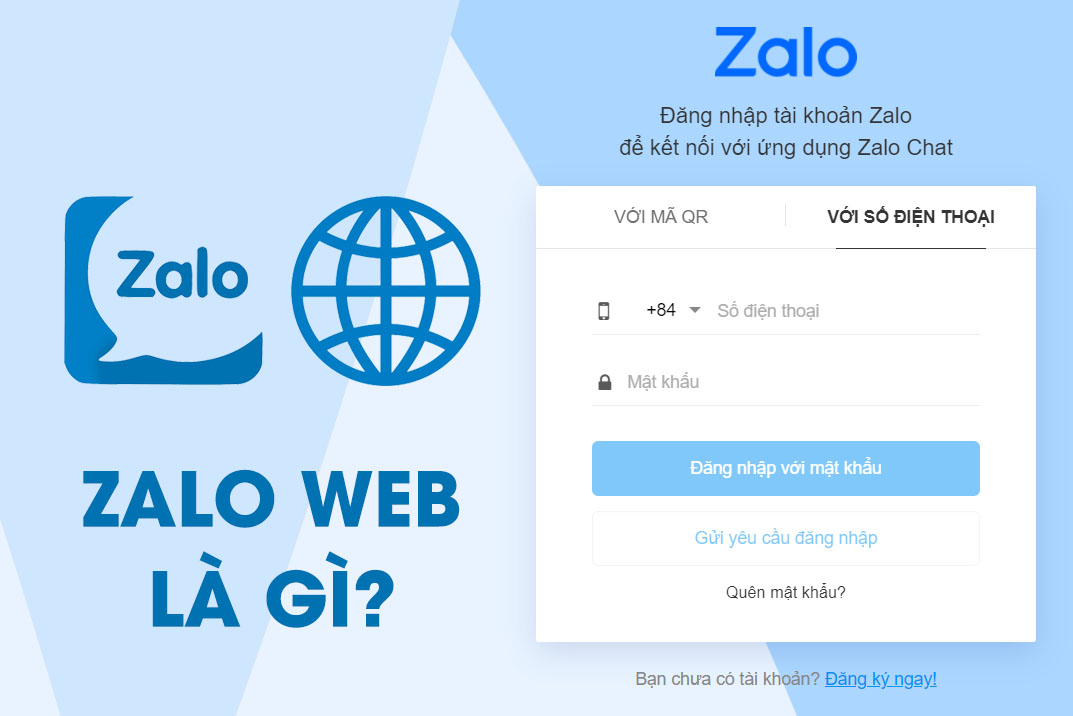
Zalo Web có những ưu điểm sau:
3 cách đăng nhập Zalo trên Website
Đăng nhập Zalo trên website vô cùng dễ dàng, kể cả khi bạn quên mật khẩu thì vẫn có cách đăng nhập và sử dụng như bình thường. Hãy xem hướng dẫn chi tiết từng bước cách đăng nhập trên Web dưới đây!
>>> Xem thêm: Tải video TikTok không logo trên iPhone, Android nhanh chóng
Đăng nhập bằng tài khoản và mật khẩu
Với cách này, bạn vẫn có thể truy cập Zalo ngay trên web mà không cần dùng điện thoại. Sau đây là các bước đơn giản:
Bước 1: Mở trình duyệt và truy cập trang chủ Zalo Web hoặc truy cập trên Desktop.
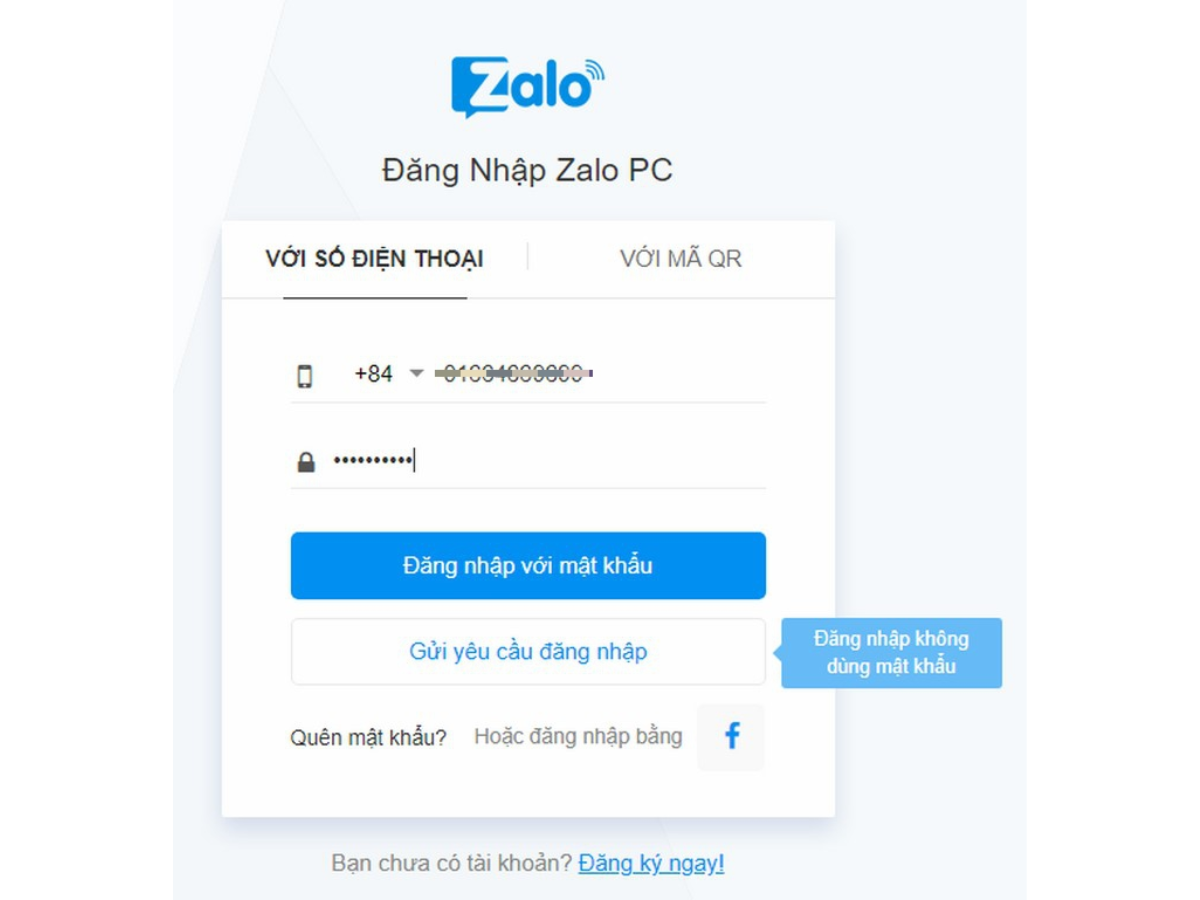
Bước 2: Nhập thông tin đăng nhập của bạn.
Bước 3: Nhấp vào nút Đăng nhập bằng mật khẩu.
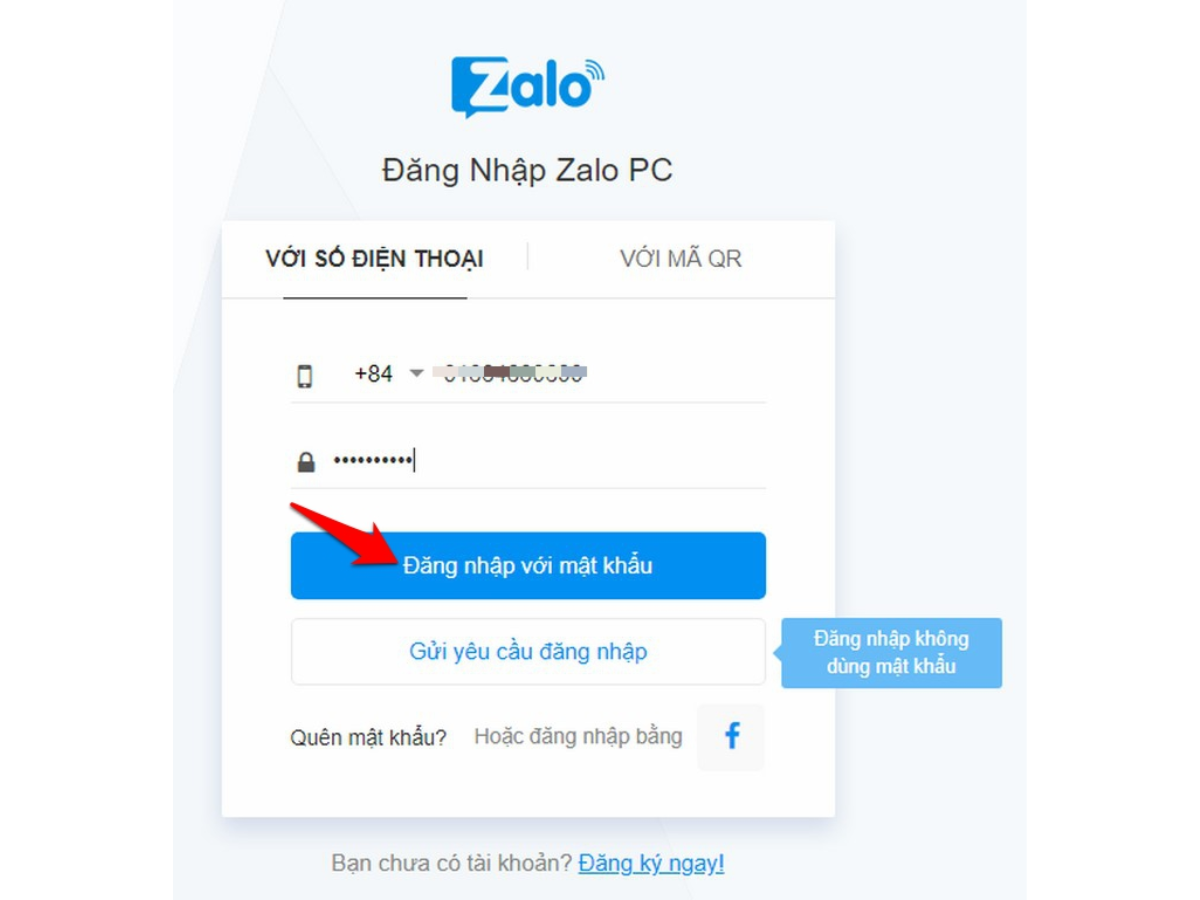
Bước 4: Chọn 3 người mà bạn đã kết nối Zalo để xác nhận bạn đã đăng nhập trên thiết bị này. Tiếp theo, nhấn vào Trả lời.
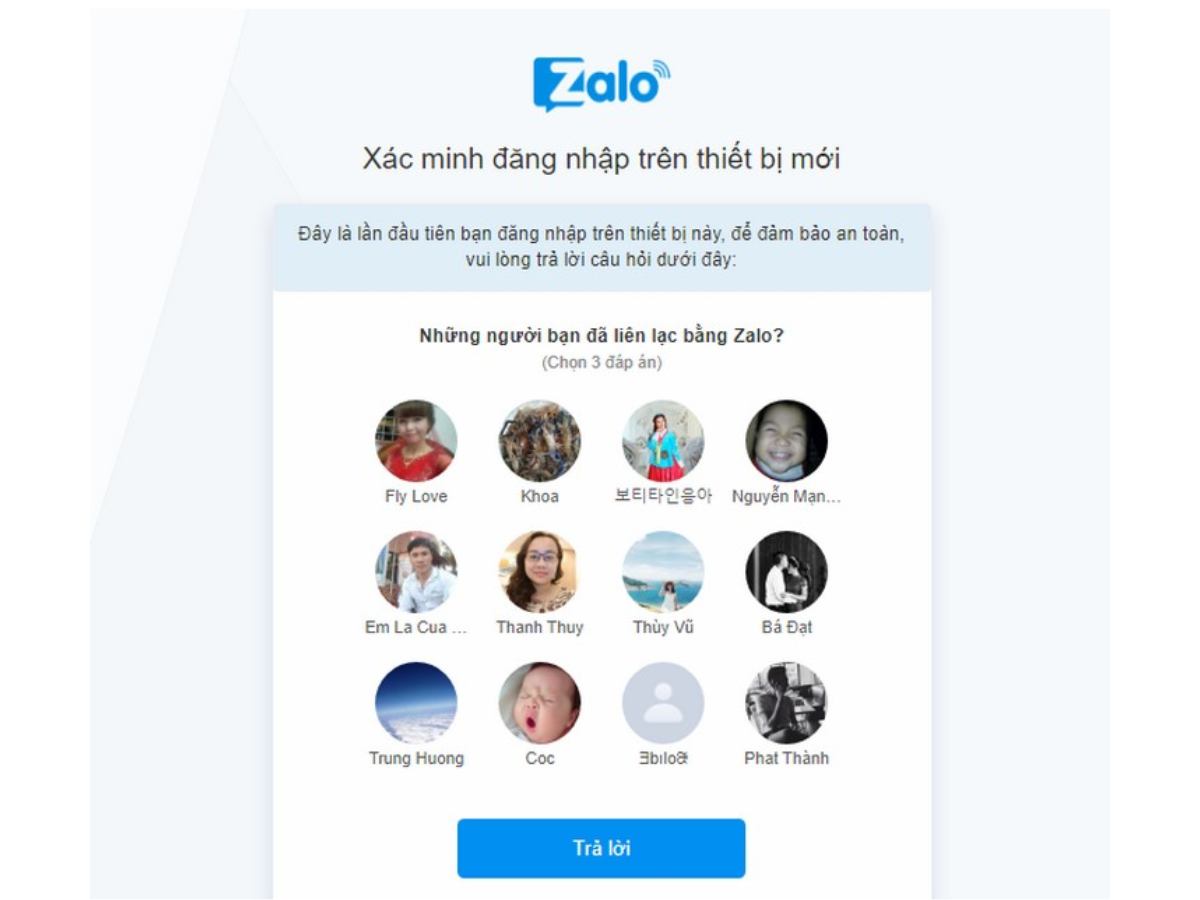
Bước 5: Bạn bấm vào tùy chọn Bật thông báo để nhận thông báo, tin nhắn mới nhanh chóng. Như vậy là bạn đã hoàn thành các bước đăng nhập Zalo; Trong trường hợp bạn quên mật khẩu, vui lòng xem 2 cách truy cập dưới đây.
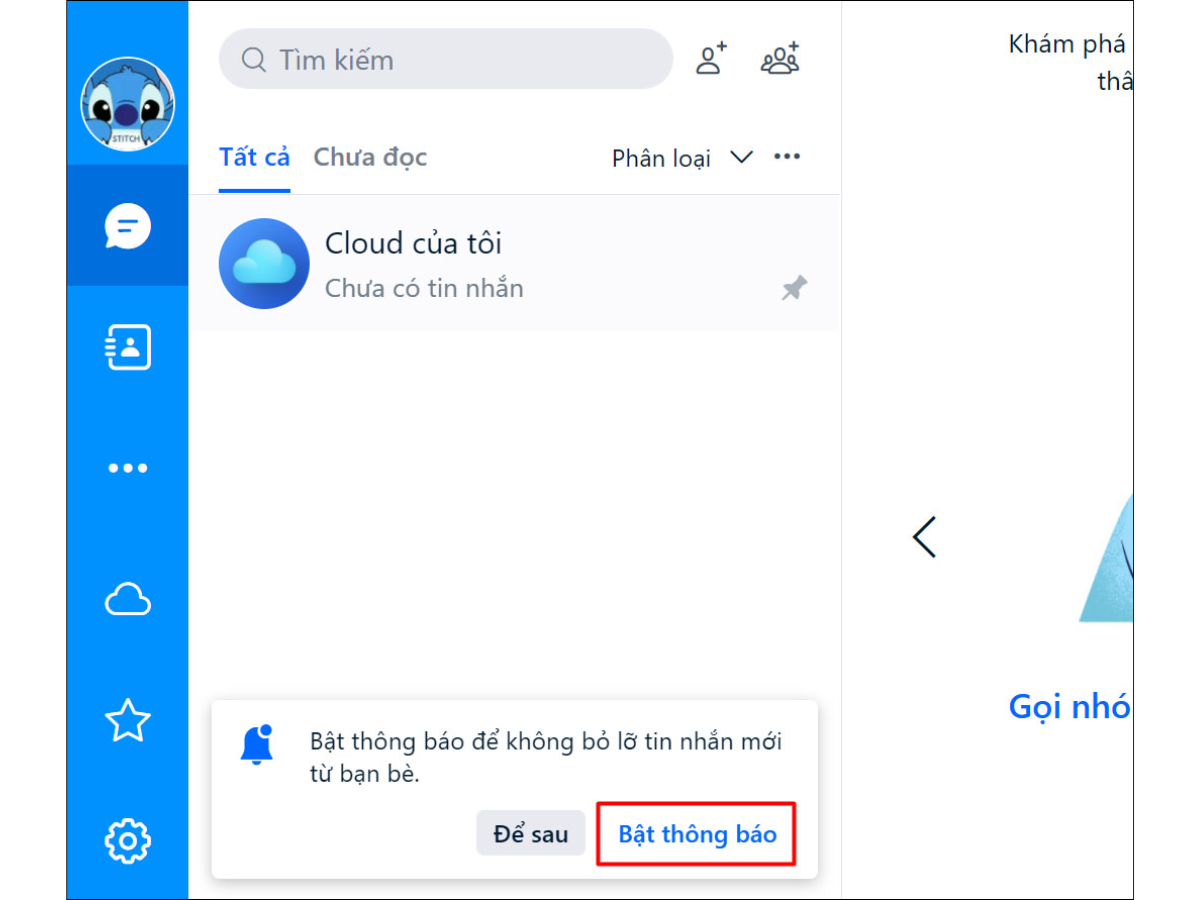
Đăng nhập Zalo Web bằng mã Mã QR
Sử dụng mã QR để đăng nhập nhanh vào tài khoản của bạn trên máy tính. Bạn lưu ý cách này chỉ thực hiện được khi tài khoản Zalo lưu trạng thái đăng nhập trên một thiết bị khác. Bạn sẽ sử dụng nó để cấp quyền truy cập tài khoản mà không cần mật khẩu.
Bước 1: Bạn mở trình duyệt rồi truy cập vào trang Zalo hoặc truy cập trên desktop.
Bước 2: Đăng nhập Zalo trên smartphone, sau đó chọn tab Thêm rồi chọn biểu tượng mã QR ở góc trên bên phải màn hình để kích hoạt trình quét mã QR.
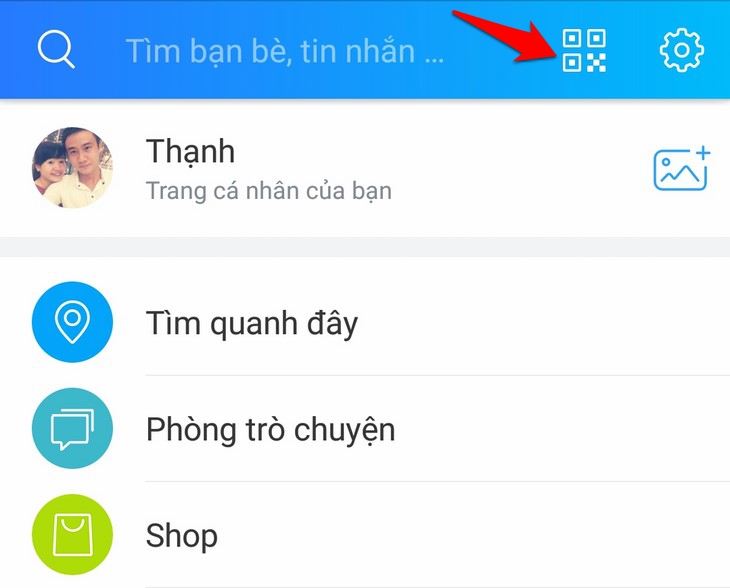
Bước 3: Tiếp theo, bạn đặt camera vào phần mã QR hiển thị trên màn hình.
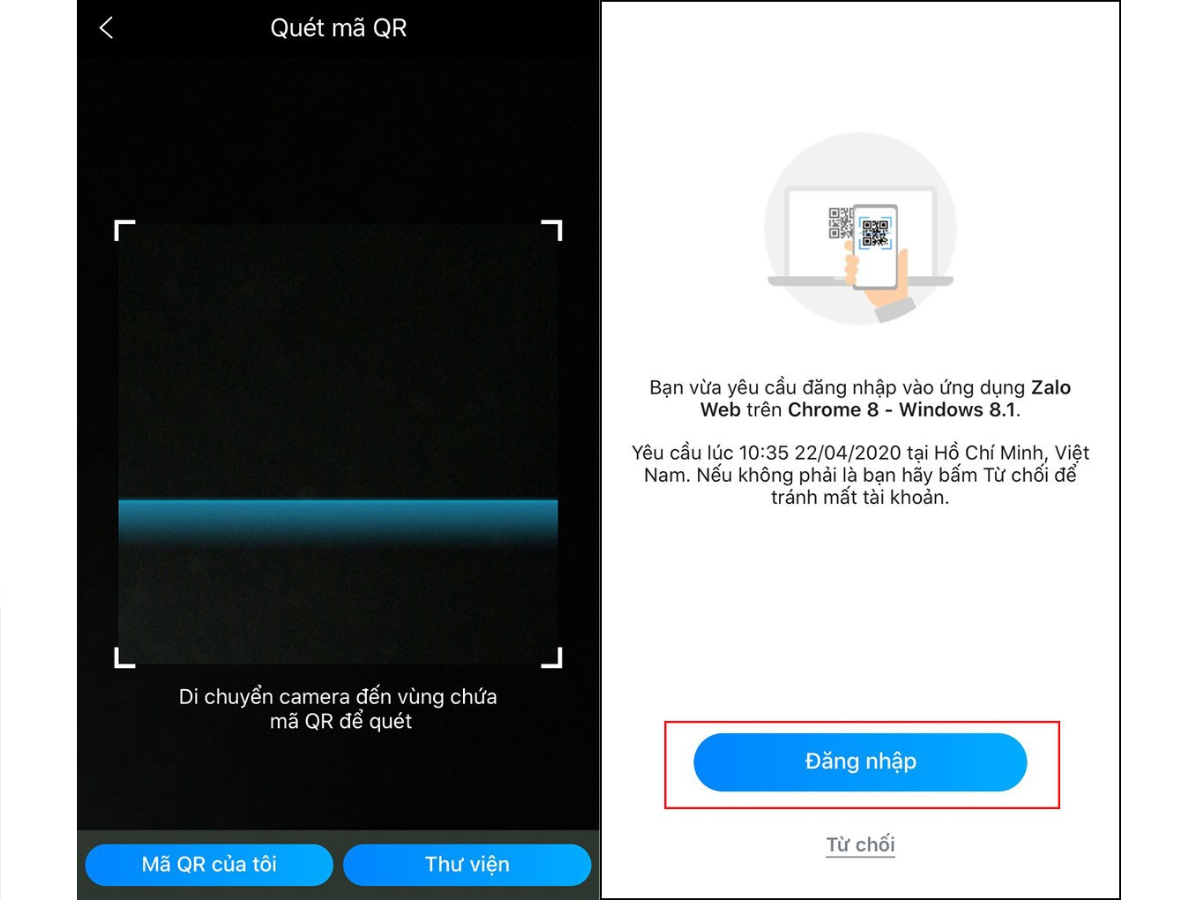
Bước 4: Sau khi quét mã thành công, bạn sẽ được yêu cầu đăng nhập, lúc này, bạn nhấn nút “Đăng nhập”. Bạn lưu ý nếu người yêu cầu đăng nhập không phải là bạn, vui lòng bấm “Từ chối” để tránh tài khoản bị xâm phạm.
Gửi yêu cầu đăng nhập
Tính năng này của Zalo thực sự hữu ích, cho phép người dùng đăng nhập tài khoản trên máy tính mà không cần sử dụng mật khẩu hay thực hiện nhiều thủ tục. Cách này áp dụng cho mọi điện thoại chạy Android hoặc iOS có cài đặt ứng dụng Zalo.
- Bước 1: Mở Zalo trên web hoặc trên máy tính để bàn. Bạn bấm vào tùy chọn “Đăng nhập” không cần mật khẩu (Gửi yêu cầu đăng nhập đến điện thoại).
- Bước 2: Điện thoại của bạn sẽ nhận được tin nhắn Xác nhận đăng nhập của Zalo. Lúc này, bạn bấm “Xác nhận” đăng nhập.
- Bước 3: Nhấp vào “Đồng ý” để tiếp tục. Yêu cầu đăng nhập của bạn thành công.
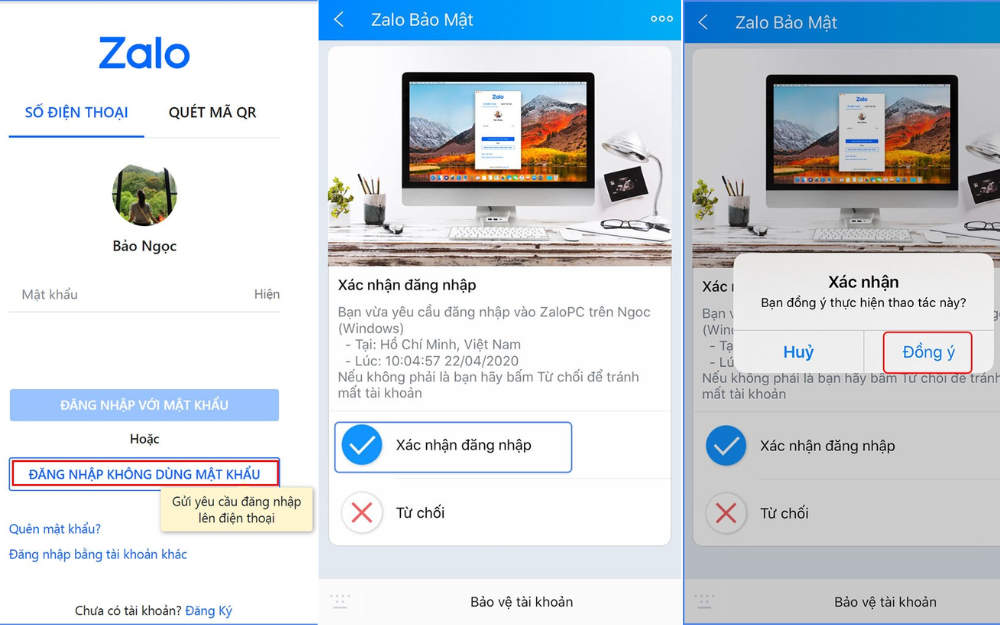
Hướng dẫn đăng nhập 1 tài khoản Zalo trên 2 điện thoại
Zalo không cung cấp tính năng đăng nhập 1 tài khoản cùng lúc trên 2 máy bạn nhé. Tuy nhiên, điều này vẫn có thể thực hiện được với sự kết hợp giữa ứng dụng Zalo và các nền tảng Zalo trực tuyến. Kiểm tra các hướng dẫn từng bước dưới đây!
Đăng nhập trên Android
Bước 1: Bạn mở App để đăng nhập trên điện thoại thứ nhất.
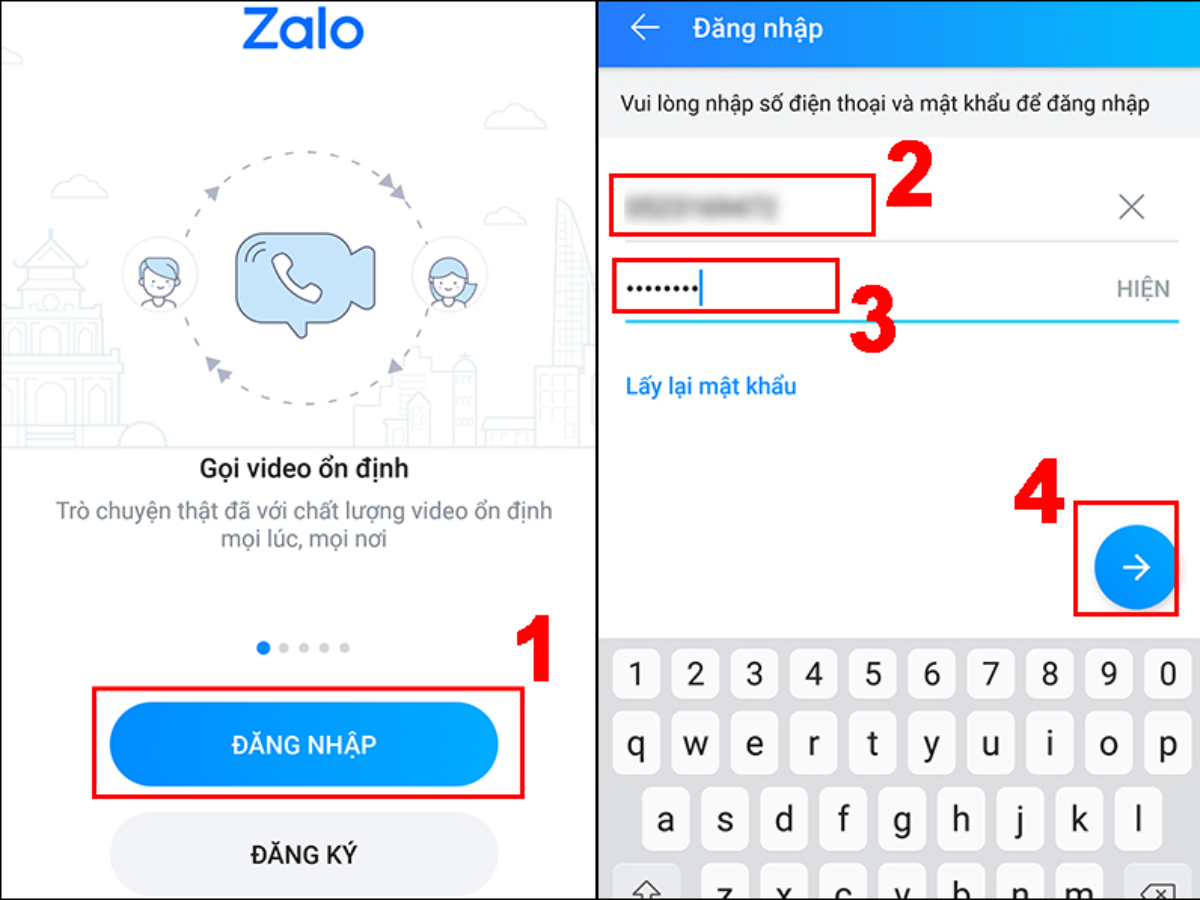
Bước 2: Truy cập trang web để tiến hành đăng nhập Zalo trên điện thoại thứ 2:
- Mở trình duyệt web Chrome của Android, sau đó chọn biểu tượng ba dấu chấm dọc ở góc trên bên phải của giao diện trang web Chrome bất kỳ. Tiếp theo, nhấp vào Trang web cho máy tính.
- Tại thanh tìm kiếm gõ “id.Zalo.me”, sau đó chọn biểu tượng Zalo để vào trang Zalo.
- Tại màn hình đăng nhập Zalo web, chọn “Bằng số điện thoại” (hoặc “bằng mã QR”). Tiếp theo, nhập số điện thoại và mật khẩu của bạn rồi nhấp vào “Đăng nhập bằng mật khẩu”. Đến đây, bạn đã hoàn thành quá trình đăng nhập trên 2 điện thoại Android thành công!
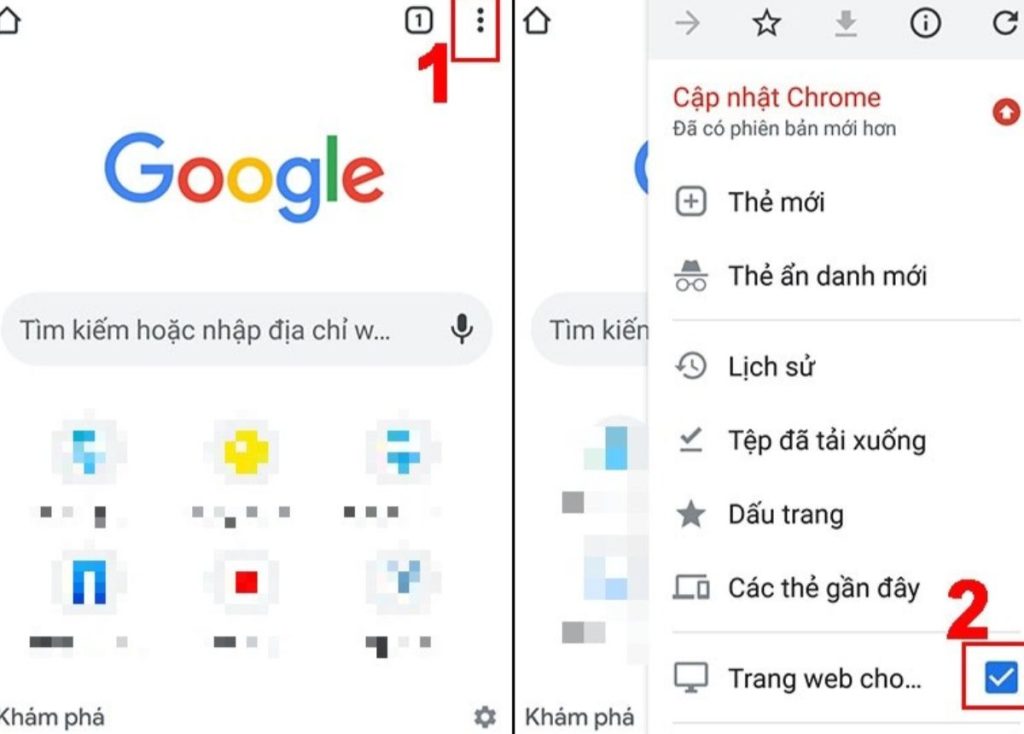
>>> Xem thêm các mẫu điện thoại cấu hình mạnh đang có trên Tiki: Samsung, Oppo, Xiaomi,…
Đăng nhập trên iOS
Bước 1: Bạn đăng nhập tài khoản Zalo trên iPhone đầu tiên.
Bước 2: Sử dụng trang web để đăng nhập tài khoản Zalo trên điện thoại thứ hai.
- Mở trình duyệt web Safari trên iPhone của bạn và điều hướng đến và chọn “By QR Code” (hoặc “By phone number”).
- Mở Zalo đã đăng nhập trên iPhone đầu tiên, sau đó chọn biểu tượng mã QR trên màn hình. Bạn đặt camera sau của iPhone vào mã QR hiển thị trên web Zalo của iPhone thứ hai. Nhấn Sign In để hoàn tất quá trình đăng nhập 1 tài khoản Zalo trên 2 iPhone.
>>> Tham khảo thêm các mẫu iPhone mới nhất hiện nay
>>> Xem thêm:
- Hướng dẫn cách quay màn hình iPhone, iPad bằng ghi âm đơn giản 2023
- Cách chụp ảnh màn hình trên iPhone với những thao tác đơn giản
- Tổng hợp các mẫu iPhone mới nhất và giá bán hiện nay
Cách đăng xuất Zalo trên máy tính
Cách đăng xuất Zalo trên máy tính rất đơn giản, bạn chỉ cần thực hiện 2 bước như sau:
Bước 1: Bạn chọn biểu tượng bánh răng cưa ở góc dưới bên trái hoặc biểu tượng ảnh đại diện ở góc trên bên trái giao diện Zalo.
Bước 2: Cuối cùng, bạn nhấn vào nút “Đăng xuất” để thoát tài khoản Zalo khỏi PC.
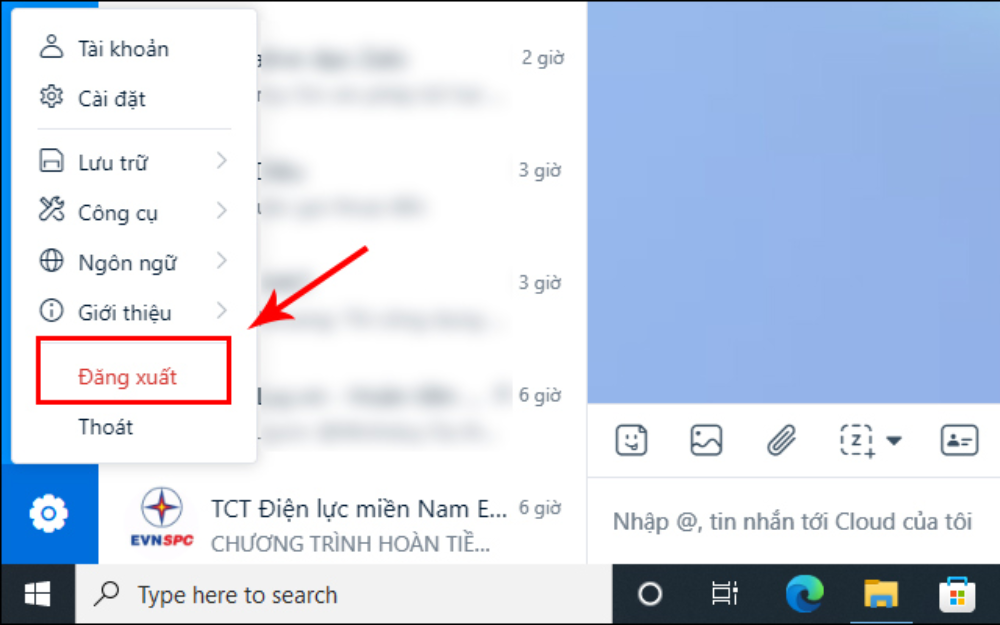
phần kết
Dưới đây là hướng dẫn chi tiết về cách Đăng nhập Zalo trên máy tính và cách đăng nhập tài khoản trên 2 dòng điện thoại cực hay mà Tiki chia sẻ với bạn đọc. Hy vọng bạn có được nó ngay trong lần thử đầu tiên của bạn!
>>> Xem thêm:
- [Mới] 13+ Cách quay màn hình máy tính LapTop Win 7.10 Mac
- 3 cách lấy lại mật khẩu Facebook khi quên mật khẩu

